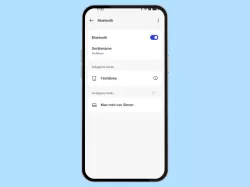Xiaomi: Bluetooth verwenden und konfigurieren
Wir zeigen dir, wie du auf dem Xiaomi-Smartphone Bluetooth verwenden und konfigurieren kannst.
Von Simon Gralki · Veröffentlicht am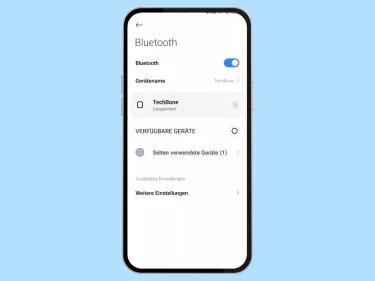
Bluetooth bietet die Möglichkeit, inEars, Lautsprecher, Smartwatches oder anderes Zubehör mit dem Xiaomi-Smartphone zu verbinden und ohne Kabelgewirr frei verwenden zu können. Wie man eine Bluetooth-Verbindung herstellt und verwaltet, zeigen wir hier.
Der Funkstandard Bluetooth bietet die Möglichkeit, Daten, Musik oder Dokumente zwischen zwei Geräten auszutauschen, ohne dass eine direkte Verbindung über Kabel erforderlich ist. So können beispielsweise Kopfhörer oder Lautsprecher mit dem Xiaomi-Smartphone verbunden werden, um Musik zu hören oder Smartwatches gekoppelt werden, um beispielsweise Tracking- oder Fitness-Daten mit dazugehörigen Apps zu synchronisieren.

Xiaomi: Bluetooth-Verbindung herstellen
Du möchtest mit dem Xiaomi Bluetooth-Kopfhörer verbinden? Hier zeigen wir, wie man auf dem Xiaomi Bluetooth-Geräte...

Xiaomi: Bluetooth-Gerät umbenennen
Du möchtest auf dem Xiaomi-Handy den Namen vom Bluetooth-Gerät ändern? Hier zeigen wir, wie man von gekoppelten Geräten...

Xiaomi: Datei über Bluetooth versenden
Du möchtest vom Xiaomi-Handy Daten via Bluetooth übertragen? Wie man eine Dateiübertragung über Bluetooth vornehmen kann,...
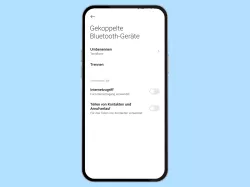
Xiaomi: Bluetooth-Verbindung löschen
Du möchtest gekoppelte Bluetooth-Geräte löschen? Wie man auf dem Xiaomi-Handy Bluetooth-Geräte entkoppeln kann, zeigen wir...

Xiaomi: Bluetooth zurücksetzen
Das Smartphone von Xiaomi erkennt Bluetooth-Kopfhörer nicht? In solchen Fällen kann man die Bluetooth-Einstellungen...
Ein-/ausschalten
Nutzen wir beispielsweise Bluetooth-Headsets oder -Lautsprecher, müssen die Geräte miteinander verbunden beziehungsweise gekoppelt werden, wofür Bluetooth allgemein eingeschaltet sein muss, was eine Suche automatisch startet.
Hinweis: Bluetooth kann über die Schnelleinstellungen im Kontrollzentrum oder die allgemeinen Einstellungen aktiviert oder deaktiviert werden. Bei Nichtverwendung empfehlen wir, Bluetooth zu deaktivieren, um den Akku-Verbrauch zu mindern.



- Öffne die Einstellungen
- Tippe auf Bluetooth
- Aktiviere oder deaktiviere Bluetooth

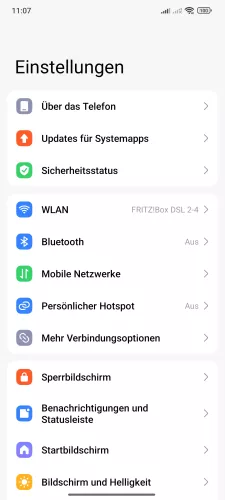

- Öffne die Einstellungen-App
- Tippe auf Bluetooth
- Aktiviere oder deaktiviere Bluetooth



- Öffne die Einstellungen
- Tippe auf Bluetooth
- Aktiviere oder deaktiviere Bluetooth
Kontaktfreigabe
Wird das Xiaomi-Smartphone mit dem Auto verbunden, können die gespeicherten Kontakte über Bluetooth freigegeben werden, um beispielsweise die Sprachsteuerung von kompatiblen Autoradios oder Audiosystemen zu nutzen und Kontakte direkt anzuwählen.


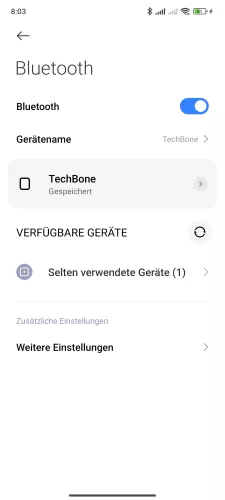
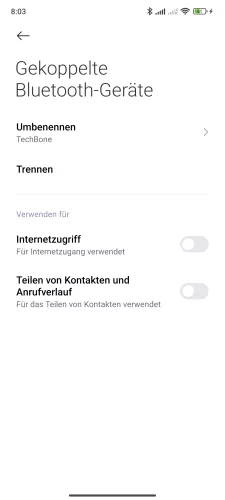
- Öffne die Einstellungen
- Tippe auf Bluetooth
- Öffne die Einstellungen vom verbundenen/gespeicherten Gerät
- Aktiviere oder deaktiviere Teilen von Kontakten und Anrufverlauf

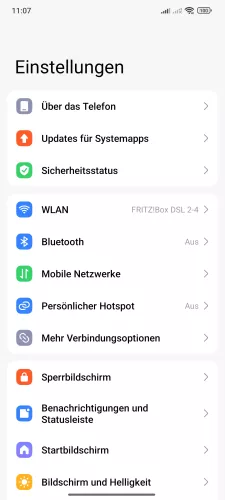

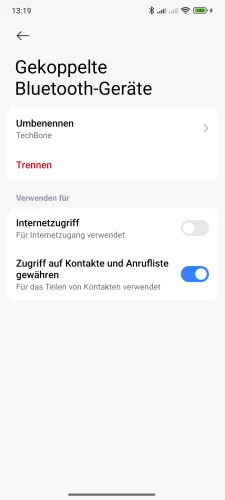
- Öffne die Einstellungen-App
- Tippe auf Bluetooth
- Öffne das Menü vom gespeicherten Bluetooth-Gerät
- Aktiviere oder deaktiviere Zugriff auf Kontakte und Anrufliste gewähren




- Öffne die Einstellungen
- Tippe auf Bluetooth
- Öffne die Einstellungen eines gespeicherten/verbundenen Geräts
- Aktiviere oder deaktiviere Kontakt teilen
Internet freigeben
Ähnlich wie bei der Kontaktfreigabe kann man den einzelnen Bluetooth-Geräten einen Internetzugriff gestatten.
Hierbei wird nur das Internet über die mobilen Daten auf dem Xiaomi-Handy geteilt und WLAN muss ausgeschaltet sein.


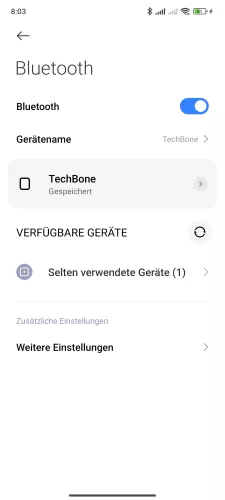

- Öffne die Einstellungen
- Tippe auf Bluetooth
- Öffne die Einstellungen vom verbundenen/gespeicherten Gerät
- Aktiviere oder deaktiviere Internetzugriff

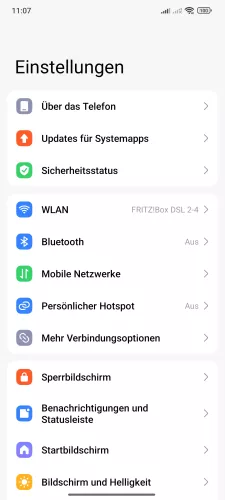

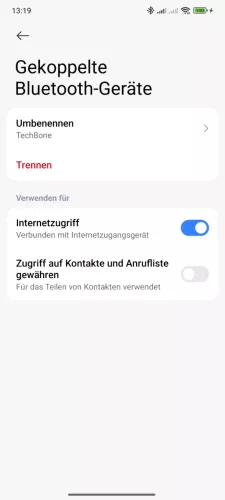
- Öffne die Einstellungen-App
- Tippe auf Bluetooth
- Öffne das Menü vom gespeicherten Bluetooth-Gerät
- Aktiviere oder deaktiviere Internetzugriff




- Öffne die Einstellungen
- Tippe auf Bluetooth
- Öffne die Einstellungen eines gespeicherten/verbundenen Geräts
- Aktiviere oder deaktiviere Internetzugang
Lerne mit unseren ausführlichen Xiaomi-Anleitungen dein Smartphone mit MIUI oder HyperOS Schritt für Schritt kennen.
Häufig gestellte Fragen (FAQ)
Wie kann man Bluetooth einschalten?
Die Aktivierung von Bluetooth kann jederzeit über die Schnelleinstellungen beziehungsweise das Kontrollzentrum oder über die allgemeinen Einstellungen auf dem Xiaomi-Smartphone erfolgen.
Warum verbindet sich Bluetooth nicht mehr?
Wenn sich gekoppelte Bluetooth-Geräte nicht mehr automatisch mit dem Xiaomi-Smartphone verbinden, könnte es an einer fehlerhaften Verbindung liegen, die durch eine erneute Kopplung behoben werden kann.
Um die Geräte erneut zu verbinden, müssen sie zunächst entkoppelt werden. [Anleitung]
Warum wird Bluetooth automatisch aktiviert ?
Wird Bluetooth auf dem Xiaomi-Smartphone automatisch aktiviert, greift ein Systemdienst oder eine App auf die Funktion zu und schaltet sie ein, um die Funktionalität von Services oder entsprechenden Funktionen zu gewährleisten.